2019年2月に書いた記事をもとに追記しています。
現在は、EIZOのEV2495を2台置いています。
アナログ接続でもなくデジタル接続でもなくHDMI接続でもなくDisplayPortケーブルで接続しています。

DisplayPortケーブルは、値段が高い(5000円ちょっと)です。EV2495を購入しても接続ケーブルは付いていないのでEIZO PP100-WT DisplayPortモニターケーブルというケーブルを別途購入して接続しなければいけませんでした。
HDMIケーブルでも接続できますが・・2台目をUSB Type-C接続にする場合、DisplayPortケーブルで接続しなければいけなかったので買い求めたわけです。
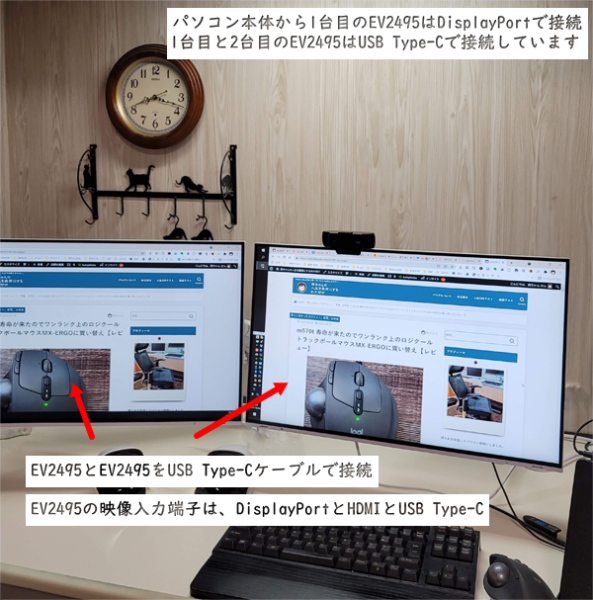
EIZO EV2495マルチディスプレイ、デイジーチェーン(数珠つなぎ)にする方法
目次
HDMIケーブル、デジタルケーブル、アナログケーブルでは、見え方が全然違う
HDMIケーブルとデジタルケーブルとアナログケーブルでは、液晶モニタの見え方に差があります。同じノングレア液晶モニターなんですよ。左側は、アナログケーブルで接続したものです。
写真で見ると濃淡がハッキリしていて見やすい印象を受けるかもしれませんね。でも実際2つのディスプレイを並べるとアナログ接続は濃く暗く映ります。

アナログケーブルで接続すると何が映っているか認識しづらいのです。アナログ接続とデジタル接続でこれほど違うのです。
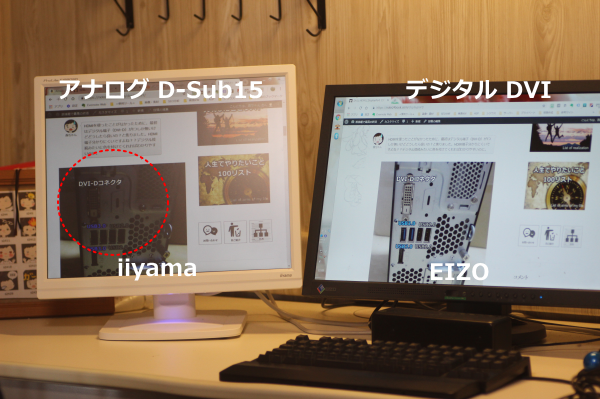
接続方法なんて、ケーブルでつなげばどれも同じと思っていたので驚いてしまいました。
アナログケーブルVSデジタルケーブルの比較画像
同じ写真なのに全く違う色表現です。見た目だけではありません。アナログケーブルで接続したデイィスプレイモニタ、めちゃくちゃ見にくくて目が疲れるのです。

白フレームのモニターは去年買ったもので、黒フレームは8年前に買った液晶モニタです。両方ともノングレアです。白フレームのアナログ接続は、チカチカ見えにくくて目が疲れるのでメルカリに出品してたほどなんですよ。
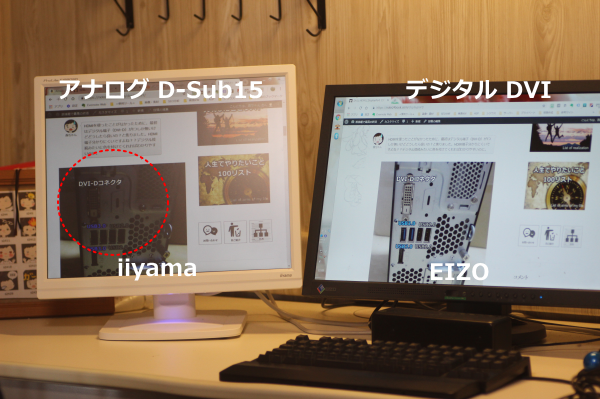

同じ写真なのに左側は何が映っているかわかりにくいという・・。それぞれ調整してもアナログ接続だとこんなものなんですね。
HDMI
私は、アナログケーブルとデジタルケーブルだけを使っていたのでHDMI接続なんて初めて知りました。(/ω\) 恥。時代は流れています。接続方法が違うだけで、見え方がこんなに違うとは驚きました。アナログケーブルを抜いてデジタルケーブルと交換します。
初めての体験!ドキドキ!緊張で手が震えましたが無事接続できました。(DisplayPortケーブルを最初に接続するときも緊張したw)

震える手でネジをまわして抜きますよ・・

アナログケーブルは、本日で用無しになりました。永遠にサヨウナラなので処分しました。

アナログをD-sub15と呼ぶのはピンを15挿し込むからだそうです。数字を書いてみるとわかりやすいです。笑。白いデジタルポートにはピンが24挿し込めるようになっています。ちなみにDVI29のほうは、アナログもデジタルも両方いけるというものです。
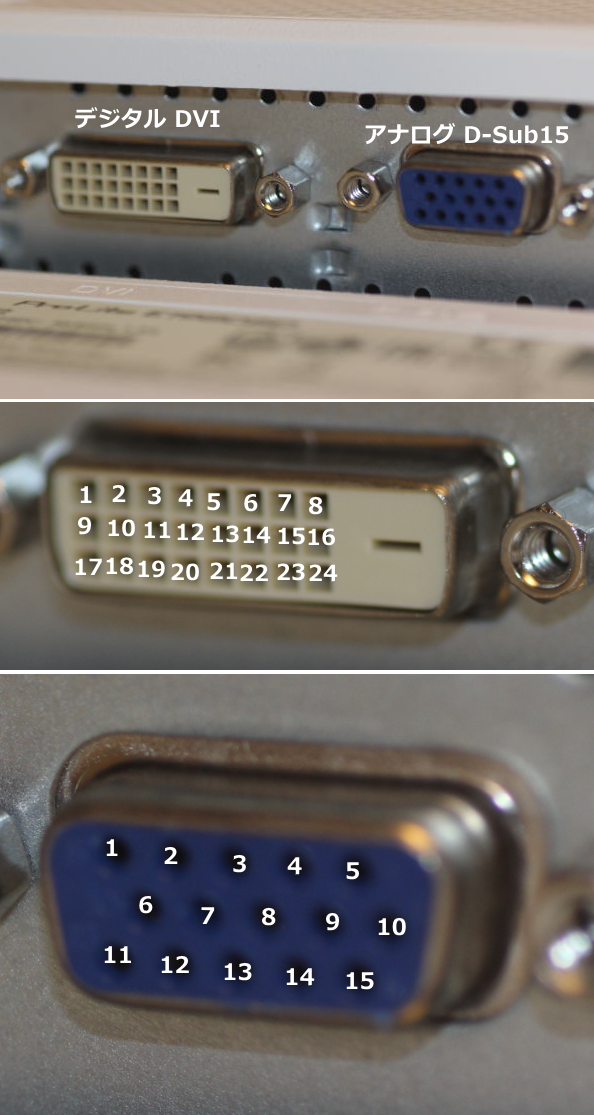
デジタル接続シングルリンク
私のデジタルケーブルはDVI(デジタル・シングルリンク)と呼ばれるものでした。抜いて初めて「私ってシングルリンクだったんだ!」と気づきました。知らぬ間に離婚届けを出されたような気分ですね(なんのこと?)

デジタル・デュアルリンクとデジタル・シングルリンクですが、これも一応違っておりまして・・、1920×1200までのディスプレイならシングルリンク。1920×1200以上のリンクならデュアルリンクを選ぶと良いみたいです。
ディスプレイの解像度によって選べば良いのですが、もっと大事なことは、ご自分のディスプレイの接続方法が何か調べておくことです。
ディスプレイの解像度の調べ方
ディスプレイ解像度の調べ方は、スタート、コントロールパネル、デスクトップのカスタマイズ、画面の解像度の調整の順にクリックしていくと推奨サイズが表示されます。

ディスプレイの解像度を調べたら2画面(2モニタ)とも1920×1200が推奨サイズでした。私の場合、デジタルケーブルのシングルリンクで十分ということがわかりました。
コネクタが曲がるHDMIケーブルを使ってみる
HDMIケーブルを挿してみました。ただ挿し込むだけですが生まれて初めての体験だったので興奮のあまり手がプルプルと震えました。それから私が購入したHDMIケーブルは、値段が高めでしたが角度が回転するタイプでした。

挿し込んだときに曲げられるので自由自在に挿し込めるためストレスが少なく使いやすかったです。

私が買ったのはサンワサプライの。どちらの方向にも回転し自由に折れ曲がり狭いスペースでも使いやすいケーブルでした。
映像信号の調整
HDMIケーブルとデジタルケーブルでつないだら表示が明るくキレイになったと書きたいところですが実際には、あれれ?となりました。映像信号をそれぞれ変更しなければいけなかったのです。
でも映像信号を変更すれば大丈夫。
スイッチは、テキトーに押してると映像信号の文字が出てきました。恥ずかしながら映像信号の意味も全然わかっていなかったです。
ディスプレイモニタのフレームの下に映像信号を選ぶスイッチがあるので、そこで調整します。

デジタルDVIは映像信号をDVIにしてHDMIでつないだほうは映像信号をHDMIにするだけです。
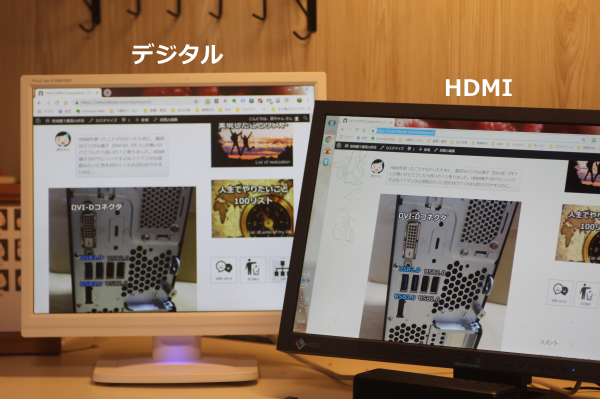
無事デジタルケーブルとHDMIケーブルで接続できました。デジタルケーブル、HDMIケーブルどちらも見やすくなりました。デジタルもHDMIも同じぐらい見やすいです。
アナログケーブルで接続するとダメダメモニターになります。ケーブル1本でこんなに変わるんですね!
パソコンとディスプレイの接続ケーブルは確かめてみるといいですよ。

余談だけど、HDMI接続とDisplayPortケーブルでも見え方の違いを確かめてみたのですが、違いが わかりませんでした







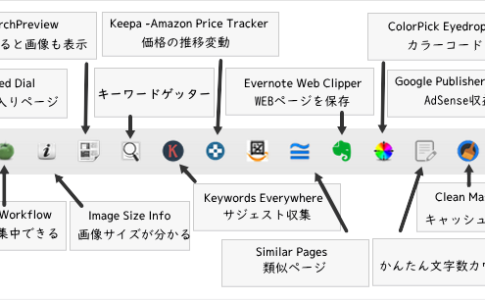




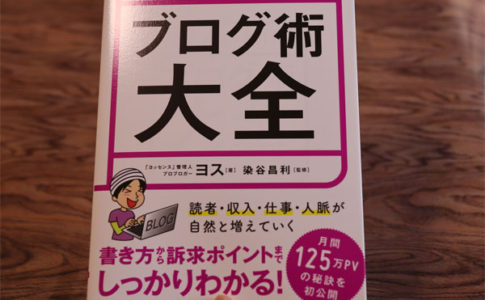











DisplayPortは、HDMIより新しい規格だよ!DisplayPortケーブルもHDMIケーブルも同じようにぶっ挿して使うよ(当たり前だけどw)